win10忘记管理员账号密码怎么办 win10管理员密码忘记了如何解决
更新时间:2023-08-11 10:59:01作者:zheng
有些用户想要登录win10电脑的管理员账户时突然记不清管理员账户的密码了,导致无法登录,今天小编给大家带来win10忘记管理员账号密码怎么办,有遇到这个问题的朋友,跟着小编一起来操作吧。
解决方法:
1.首先在左下角右击开始菜单,选择Windows powershell(管理员)或者命令提示符(管理员)
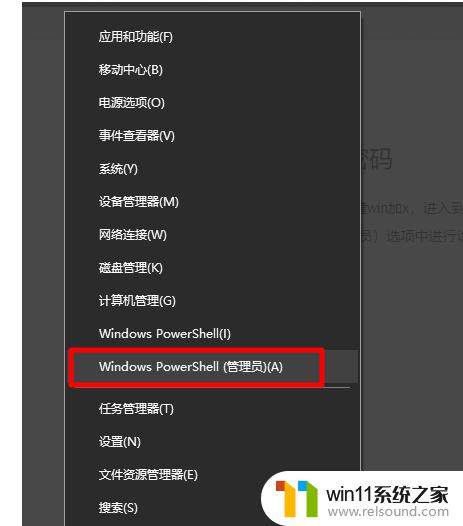
2.在命令提示符中输入“net user”,回车,查看系统中存在的账户
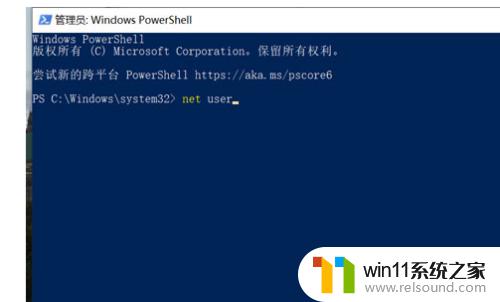
3.然后在此对话框内继续使用键盘进行输入“net user administrator*”,回车(如果你显示的第一个第一个账户。左侧显示的账户名字不是administrator,则将administrator修改成显示名字)
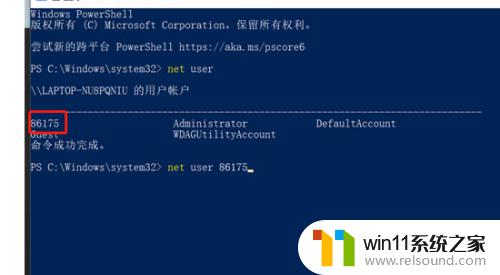
4.等待此对话框内弹出“password(密码)”字样。
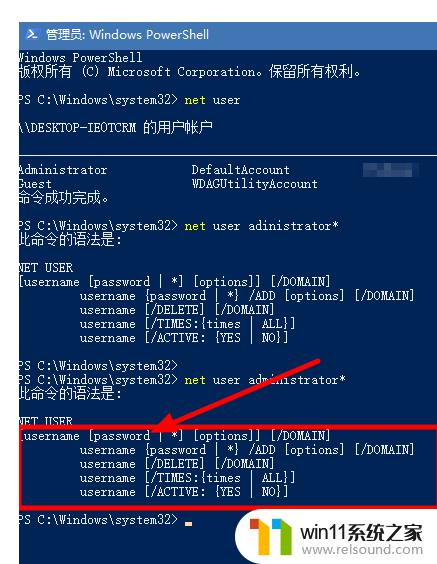
5.接着在此对话框内输入要进行新的密码,切记在此处要进行输入两次新的密码。输入完毕之后,单击键盘上的“enter”键,就完成了。
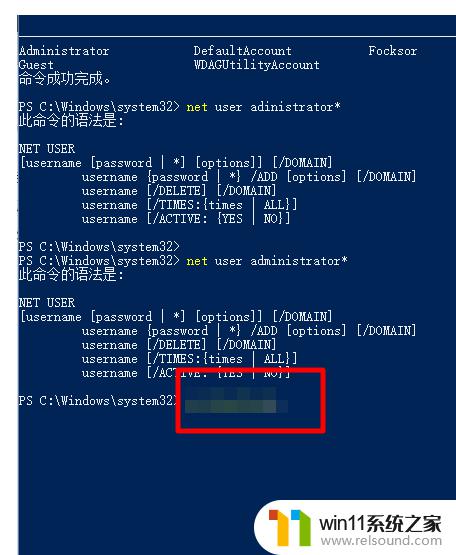
以上就是win10忘记管理员账号密码怎么办的全部内容,有遇到这种情况的用户可以按照小编的方法来进行解决,希望能够帮助到大家。
win10忘记管理员账号密码怎么办 win10管理员密码忘记了如何解决相关教程
- win10管理员权限删除文件夹的解决方法 win10需要权限才能删除文件怎么办
- 怎么去除win10开机密码 清除win10登录密码设置方法
- 怎样取消win10开机密码 win10如何取消登录密码
- win10管理没有与之关联的程序
- win10输入法不见了怎么办 win10如何解决输入法不见了
- windows10怎么给文件夹设置密码 windows10电脑文件夹怎么设置密码
- 苹果笔记本怎么卸载win10系统 如何把苹果笔记本的win10卸掉
- 如何查看win10激活码 win10怎么查看激活码
- win10跳过密码
- 引用账号当前已锁定,且可能无法登录win10怎么解决
- win10不安全连接怎么设置为安全
- win10怎么以兼容模式运行程序
- win10没有wlan连接选项
- 怎么检查win10是不是企业版
- win10怎么才能将浏览过的记录不自动保存
- win10无法打开gpedit.msc
win10系统教程推荐